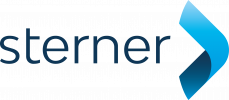Platz reservieren
Platz reservieren
Mit dieser Funktion kannst du einen Tennisplatz für eine Spieltermin reservieren, und Einladungen an deine Mitspieler senden. Von der eTennis@UTC App werden dabei Emails versendet. In diesen Emails sind Terminlinks eingebettet, die dann beim Anklicken eine Eintrag im Kalender auf dem des Gerät Spielers erzeugen.
Wie du dabei im Detail vorgehst, erfährst du anhand der folgenden Bilder.
Beachte: Du kannst dein Passwort nur ändern, wenn du angemeldet bist. Wenn du nicht angemeldet bist, und dein Passwort vergessen hast, dann kannst du ein neues Passwort von der App anfordern. Wie das geht erfährst du in der Anleitung - Passwort vergessen
[Bild 1: Benutzermenü]
Wenn du auf den Pfeil rechts neben <1: Reservierung> klickst, erscheint das [Bild 2: Benutzermenü - Reservierung]
[Bild 2: Benutzermenü - Reservierung]
Klicke jetzt auf <2: Freiluft> und es wir das [Bild 3: Platzwahl] angezeigt.
[Bild 3: Platzwahl]
Wähle hier durch Klick auf einen der Punkte wie bspw. unter <3> einen Spieltermin aus. Daraufhin wird [Bild 4: Reservierung Details] angezeigt.
Beachte:
- durch Gestensteuerung am Bildschirm kannst du den Bildschirmausschnitt verschieben, und somit frühere oder spätere Termine des Tages bzw. die Plätzen 1-6 zur anzeige bringen.
- Mit den Pfeilen "<" bzw. rechts ">" könnte ihr den Vortag bzw. nächsten Tag zur Anzeige bringen.
- Durch Klick auf das Kalendersymbol (unter der Datumsanzeige) kanns du einen Kalender zur Anzeige bringen, mit dessen Hilfe du sehr einfach einen beliebigen Tag auswählen kannst.
[Bild 4: Reservierung Details]
Wähle nun unter <4: Reservierungsende> aus, bis wann du den Platz reservieren willst. Beim Klick auf <5: Spieler auswählen> wird das [Bild 5: Mitspieler Auswahl] eingeblendet.
Beachte.: unter "Spieler" bist du automatisch als Spieler eingetragen, wenn du die Reservierung durchführst (du kannst dich jedoch löschen, wenn du die Reservierung für jemand anderen durchführst). Jeder weitere ausgewählte Spieler wird zusätzlich unter "Spieler" eingeblendet, sobald er von dir mittels <5. Spieler auswählen> ausgewählt wird.
[Bild 5: Mitspieler Auswahl]Hier kannst du durch Auswahlfunktionen <6> registrierte Mitspieler direkt auswählen. Die ausgewählten Mitspieler werden anschließend unter "Spieler" angezeigt. Wenn du mit einem nicht registrierten speilen möchtest, kannst du den Benutzer "Gastspieler" auswählen.
Beachte: Du kannst Gastspieler auch gerne bitten sich als Benutzer zu registrieren. Diese Gastspieler erhalten dann auch ausgewählte News und Newsletter.
[Bild 6: Reservierung Details]
Nach Auswahl aller Mitspieler klicke auf <10: speichern>. Daraufhin wird das [Bild 10: Bestätigung] angezeigt
Beachte: Beim Spielen mit einem Gastspieler ist eine Platzgebühr zu entrichten. Die Gebühr wird am Bildschirm unter <8:Preis> angezeigt. Dieser Betrag ist bitte unmittelbar nach Spielende bar <9:vor Ort> im Briefkasten neben der Eingangstür ins Vereinsheim zu einzuwerfen. Nähere Details dazu siehe am Briefkasten.
[Bild 7: Bestätigung]
Nun erhältst du eine Reservierungsbestätigung <11>. Klicke auf <12:weiter> um das [Bild 8: Platzübersicht] zur angezeigt zu erhalten.
[Bild 8: Platzübersicht]In der Platzübersicht siehst du jetzt den <13: reservierten Termin>. Fett angezeigt wird dabei der Spieler der den Termin reserviert hat. Der oder die Mitspieler werden ebenfalls, jedoch nicht fett, angezeigt. Gleichzeitig versendet die eTennis@UTC App an alle registrierten Mitspieler eine [Bild 9: Email -Bestätigung]
[Bild 9: Email - Bestätigung]
In deinem Email-Posteingang findest du als Mitspieler eine Email wie unter <14> angezeigt. Klicke diese Email an und es zeigt sich [Bild 10: Kalendereintrag]
[Bild 10: Kalendereintrag]Im Inhalt dieser Email findest du die Reservierungsdetails und eine <15: Kalendereintrag - Link>. Klickst du diesen Link an, öffnet sichauf deinem Gerät deine Kalender - App mit einem Eintrag der Reservierung. Diesen Eintrag kannst du dann ganz einfach in deinem Kalender speichern.